Jak naprawić brak wyświetlania karty SD? (Aktualizacja 2021)
Autor: Nathan E. Malpass, Ostatnia aktualizacja: June 23, 2021
Istnieją pewne nieoczekiwane sytuacje, które mogą wystąpić w związku z kartą SD, takie jak błąd, który występuje, gdy Karta SD nie wyświetla się. Może nie zostać rozpoznany lub znaleziony przez Twoje urządzenie. Byłoby to bardzo frustrujące, gdybyś kiedykolwiek tego doświadczył. Aby Ci pomóc i rozwiązać problem, przeczytaj dalej ten artykuł. Jeżeli twój Karta SD jest uszkodzona i chce ją naprawić bez formatowania, możesz zapoznać się z innym artykułem.
Część 1. Karta SD się nie wyświetla: Odzyskaj pliki za pomocą oprogramowaniaCzęść 2. Dlaczego karta SD się nie wyświetla i co należy zrobić?Część 2. Karta SD nie wyświetla się: skonfiguruj czytnik kart za pomocą Menedżera urządzeńCzęść 3. Karta SD nie wyświetla się: zaktualizuj literę dysku karty SD
Część 1. Karta SD się nie wyświetla: Odzyskaj pliki za pomocą oprogramowania
Gdy karta SD się nie wyświetla, możesz odzyskać pliki. Profesjonalny kreator odzyskiwania danych, który pozwala szybko i bezpiecznie odzyskać różne pliki,
Odzyskiwanie danych FoneDog to łatwe i wygodne w użyciu narzędzie, które umożliwia szybkie i głębokie skanowanie Twoich plików z wysokim wskaźnikiem sukcesu i 100% bezpieczeństwem danych. Wyświetl podgląd plików przed odzyskaniem i łatwo je przywróć. Masz całkowitą pewność, że żadne dane nie zostaną utracone podczas przywracania dzięki temu niesamowitemu oprogramowaniu do odzyskiwania danych.
Możesz pobrać z dowolnego urządzenia i przywrócić dowolny typ danych w każdej sytuacji. Dostępna jest bezpłatna wersja próbna instalatora. W przypadku zakupu oferowana jest 30-dniowa gwarancja zwrotu pieniędzy. Możesz pobrać oprogramowanie do odzyskiwania danych zgodnie z systemem operacyjnym komputera (OS), takim jak Windows lub Mac. Inne szczegóły i funkcje odzyskiwania danych FoneDog to:
Obsługiwany system operacyjny: Windows, Macintosh
Obsługiwane urządzenia: komputery, w tym kosz, karty pamięci, dysk twardy, USB, aparat cyfrowy, napędy wymienne
Obsługiwany system plików: NTFS, FAT16, FAT32, EXT, exFAT
Obsługiwane typy danych: obraz, wideo, audio, e-mail, archiwum, dokumenty
Obsługiwane sytuacje: Odzyskiwanie plików, Odzyskiwanie partycji, Odzyskiwanie dysku twardego, Odzyskiwanie karty pamięci, Odzyskiwanie dysku flash, Odzyskiwanie po awarii systemu Windows lub Mac
Zapamiętaj trzy kliknięcia, aby odzyskać usunięte dane: uruchomienie, skanowanie i przywracanie. Oto proces korzystania z programu FoneDog Data Recovery:
Krok 1. Rozpocznij odzyskiwanie danych FoneDog
Użyj odzyskiwania danych FoneDog, aby odzyskać pliki, gdy karta SD nie jest wyświetlana. Po pobraniu i zainstalowaniu oprogramowania do odzyskiwania danych FoneDog otwórz program. Kliknij dwukrotnie jego ikonę skrótu znajdującą się na pulpicie lub kliknij jego przypiętą ikonę na pasku zadań (jeśli skrót został utworzony lub jest przypięty do paska zadań). Alternatywnie przejdź do menu Start i wyszukaj FoneDog Data Recovery z listy Programy.
Darmowe pobieranie Darmowe pobieranie
Krok 2. Wybierz typy plików i urządzenie czytnika kart SD
Na stronie głównej FoneDog Data Recovery wybierz różne typy plików do przywrócenia i urządzenie (dysk twardy lub wymienny), na którym chcesz odzyskać swoje pliki. Następnie naciśnij przycisk „Skanuj”, aby rozpocząć skanowanie plików danych.

Podczas skanowania danych musisz nawiązać stabilne połączenie między komputerem a urządzeniem wymiennym. Dostępne są różne typy danych, które możesz odzyskać. Może to być zdjęcie, dźwięk, wideo, e-mail, dokument i inne, a także pobieranie plików z różnych urządzeń.
Krok 3. Skanuj i pokaż wyniki
Dostępne są dwa rodzaje skanowania: możesz wybrać Szybkie skanowanie lub Głębokie skanowanie. Pierwsze skanowanie będzie działać z większą szybkością, podczas gdy drugie wyświetli więcej treści, ale skanowanie zajmie więcej czasu. Po FoneDog Data Recovery skanuje urządzenie, pokaże wyniki pliku na podstawie wprowadzonych opcji.

Krok 4. Odzyskaj pliki
Po skanowaniu wybierz pliki danych, które chcesz odzyskać. Wyniki zostaną pokazane według typu lub ścieżki. Aby dodać, możesz szybko zlokalizować określone pliki, wprowadzając nazwę pliku lub ścieżkę w pasku wyszukiwania, a następnie kliknij Filtruj. Po wybraniu plików danych do przywrócenia kliknij przycisk Odzyskaj, aby przywrócić pliki danych. Więc nie musisz się martwić, że karta SD się nie wyświetla.

Część 2. Dlaczego karta SD się nie wyświetla i co należy zrobić?
Ten prosty proces nauczy Cię, jak sprawdzić, czy karta SD się nie wyświetla, czy też pochodzi z innych urządzeń, takich jak Czytnik kart SD lub port USB lub inne przyczyny związane z oprogramowaniem.
Krok 01: Przetestuj czytnik kart pamięci. Sprawdź czytnik kart pod kątem uszkodzeń fizycznych. Jeśli jest to zewnętrzny czytnik kart, sprawdź kabel USB lub adapter pod kątem problemu lub spróbuj go wymienić. Jeśli masz inne karty SD, spróbuj włożyć je do czytnika kart i sprawdź, czy karty są czytelne. Jeśli nie, błąd leży w czytniku kart.
Krok 02: Podłącz czytnik kart do różnych portów USB. Czasami przyczyną jest wadliwy port USB, jeśli przewód kabla działa. Sprawdź oba porty w czytniku kart iw komputerze pod kątem uszkodzeń. W komputerze jest kilka portów USB. Jeśli zewnętrzny czytnik kart działa? jeden Port USB i nie działa na innym, stwierdza się, że problem dotyczy portu USB.
Krok 03: Zaktualizuj sterowniki czytnika kart. Ręcznie możesz sprawdzić witrynę internetową producenta, aby pobrać i zainstalować aktualizacje. Przy pierwszym podłączeniu czytnika kart automatycznie zainstaluje on sterowniki karty. Ale czasami są aktualizacje, które producent wyda w celu rozwiązania niektórych problemów lub wdrożenia ulepszeń w produkcie. Dlatego musimy zaktualizować sterowniki.
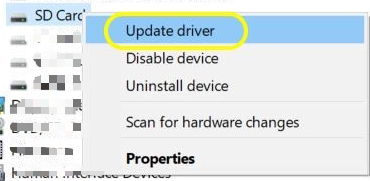
Krok 04: Podłącz kartę SD do innych urządzeń. A może spróbujesz podłączyć kartę SD do wielu innych urządzeń, takich jak komputer, telefon, odtwarzacz audio, aparat cyfrowy, kamera itp.? Jeśli karta SD jest w dobrym stanie, można ją odczytać na innych urządzeniach i pomyślnie się z nimi połączyć.
Krok 05: Wyjmij kartę SD i włóż ją ponownie. Innym powodem, dla którego czasami nie można go odczytać, jest nieprawidłowe włożenie go do czytnika kart. Możesz nieco mocniej docisnąć kartę SD, która ma być włożona do gniazda, uważając, aby nie użyć siły i nie uszkodzić karty. Następnie spróbuj ponownie uruchomić urządzenie.
Krok 06: Przeskanuj kartę SD w poszukiwaniu wirusów lub złośliwego oprogramowania. Najczęściej wirus lub złośliwe oprogramowanie uniemożliwia systemowi rozpoznanie lub odczytanie karty SD. Wirus lub złośliwe oprogramowanie to zagrożenie, które podszywa się pod inny plik ze złośliwym kodem wykonywalnym, który może rozprzestrzeniać się na komputer lub inne urządzenie podłączone do karty SD i może się replikować. Korzystanie z niezawodnego oprogramowania antywirusowego i chroniącego przed złośliwym oprogramowaniem, które jest regularnie uruchamiane na komputerze, pomoże wykryć i usunąć wirusy i złośliwe oprogramowanie.
Krok 07: Zaznacz, aby zapisać ochronę na karcie SD. Pliki nie mogą być modyfikowane ani odczytywane, jeśli funkcja ochrony przed zapisem jest włączona na karcie SD. Aby go wyłączyć, przełącz przełącznik znajdujący się po lewej stronie karty SD i skieruj go w górę z dala od „LOCK”.
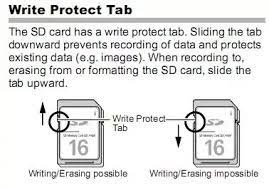
Krok 08: Monitoruj pamięć komputera. Innym powodem, dla którego karta SD się nie wyświetla, może być spowodowane zbyt małą ilością pamięci w komputerze. Najpierw zamknij wszystkie otwarte aplikacje. Możesz przejść do Menedżera zadań, kliknąć prawym przyciskiem myszy pasek zadań i wybrać Menedżer zadań. Sprawdź aplikacje, które powodują dużą ilość pamięci i kończą procesy. Następnie spróbuj ponownie podłączyć kartę SD do komputera i sprawdź, czy działa.
Krok 09: Uruchom ponownie komputer. Większość problemów z komputerem i oprogramowaniem rozwiązuje się po ponownym uruchomieniu komputera. Najpierw odłącz zewnętrzny czytnik kart i podłącz ponownie po ponownym uruchomieniu. Ponowne uruchomienie komputera wyczyści bieżący stan systemu i odświeży system.
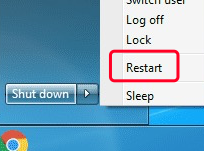
Krok 10: Sformatuj kartę SD, jeśli zgadzasz się na utratę wszystkich danych na karcie. Sformatowanie karty SD spowoduje usunięcie wszystkich zapisanych danych i przywrócenie karty do pierwotnego stanu. Posiada również ustawienia formatu, dzięki którym tylko określone urządzenia mogą być odczytywane za pomocą karty SD. Możesz ponownie sformatować kartę SD, aby zmienić ustawienia formatu i dostosować ją do wybranego urządzenia. Aby odzyskać dane z karty SD przed ponownym formatowaniem, zaleca się użycie programu do odzyskiwania danych, takiego jak FoneDog Data Recovery, w celu odzyskania plików i przywrócenia ich na innym urządzeniu. Możesz zapoznać się z Częścią 1: Odzyskaj usunięte pliki za pomocą odzyskiwania danych FoneDog.
Część 2. Karta SD nie wyświetla się: skonfiguruj czytnik kart za pomocą Menedżera urządzeń
Jest to prosty proces konfigurowania niektórych ustawień w Menedżerze urządzeń poprzez wyłączenie i włączenie czytnika kart, aby naprawić brak wyświetlania karty SD.
Krok 01: Uruchom okno dialogowe Uruchom, naciskając klawisze Logo Windows + R.
Krok 02: Pojawi się okno dialogowe Uruchom. Wpisz devmgmt.msc w polu i naciśnij "Enter" lub kliknij "OK".
Krok 03: W lewym okienku Menedżera urządzeń rozwiń „Urządzenia technologii pamięci”.
Krok 04: W obszarze Urządzenia technologii pamięci zobaczysz nazwę czytnika kart. Kliknij dwukrotnie, aby otworzyć okno Właściwości.
Krok 05: Pojawi się okno Właściwości. Przejdź do zakładki „Sterownik” i kliknij „Wyłącz urządzenie”. Następnie kliknij "OK".
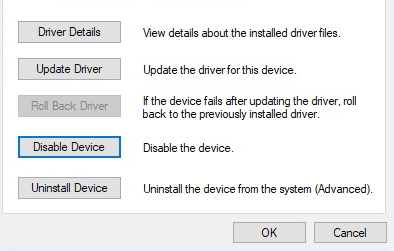
Krok 05: Wiadomość potwierdzi, czy naprawdę chcesz wyłączyć urządzenie. Kliknij „Tak”.
Krok 06: Ponownie kliknij dwukrotnie czytnik kart, aby otworzyć okno Właściwości.
Krok 07: Przejdź do zakładki „Sterownik” i kliknij „Włącz urządzenie”. Następnie kliknij „OK”.
Część 3. Karta SD nie wyświetla się: zaktualizuj literę dysku karty SD
Jest to prosta metoda zmiany lub dodania litery dysku karty SD, która jest nierozpoznawalna, aby naprawić brak wyświetlania karty SD. Bez litery dysku karta SD nie zostanie wykryta.
Krok 01: Na pasku zadań wpisz „zarządzanie dyskami” w polu wyszukiwania. Możesz także nacisnąć klawisze Logo Windows + S i wpisać „zarządzanie dyskami” w polu wyszukiwania.
Krok 02: Wybierz „Zarządzanie dyskami” z listy.
Krok 03: Wyszukaj kartę SD. Kliknij prawym przyciskiem myszy i kliknij „Zmień literę dysku i ścieżki…”
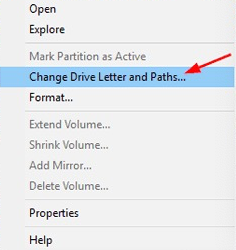
Krok 04: Kliknij „Zmień” i wybierz literę dysku z listy.
Krok 05: Kliknij „OK”. Jeśli nie ma litery dysku dla karty SD, kliknij "Dodaj".
Ludzie również czytająRozwiązania: jak odzyskać niezapisany plik Excel na komputerze MacJakiego rodzaju dane mogą zostać utracone, gdy komputer jest wyłączony
Istnieje wiele powodów, dla których karta SD nie jest wyświetlana, może to być spowodowane sprzętem lub oprogramowaniem. W tym przewodniku omówiono różne przyczyny problemu i przedstawiono niezbędne rozwiązania, aby je naprawić. Zalecamy regularne tworzenie kopii zapasowych danych karty SD i upewnianie się, że karta SD nie jest narażona na działanie wilgoci lub wysokiej temperatury, ponieważ może to również wpłynąć na kartę lub ją uszkodzić.
Uszkodzoną kartę SD można ponownie sformatować w celu ponownego użycia. Aby odzyskać pliki na karcie SD, zaleca się korzystanie z aplikacji do odzyskiwania danych, takiej jak FoneDog Data Recovery, która jest niezawodnym i niezbędnym narzędziem, które odzyskuje różne typy danych, z wysokim wskaźnikiem sukcesu i w 100% bezpiecznymi danymi.
Zostaw komentarz
Komentarz
Odzyskiwanie danych
FoneDog Data Recovery odzyskuje usunięte zdjęcia, filmy, pliki audio, e-maile i inne dane z systemu Windows, komputera Mac, dysku twardego, karty pamięci, dysku flash itp.
Darmowe pobieranie Darmowe pobieranieGorące artykuły
- Jak rozwiązać problem z iTunes nie mógł połączyć się z tym iPhonem, którego nie masz pozwolenia
- iPhone nie powiadamia mnie o wiadomościach tekstowych: 11 sztuczek do naprawienia
- 7 rozwiązań dla iTunes nie działa w systemie Windows 10
- Napraw ekran dotykowy nie działa Samsung: 8 różnych metod
- Przewodnik, jak naprawić kanał informacyjny Facebooka, który się nie ładuje [2020]
- Jak rozwiązać problem z niedziałającym osobistym hotspotem iPhone'a
- Jak odzyskać dane z dysku twardego, który nie jest wykrywalny - najlepszy sposób
- Napraw błąd „iTunes nie mógł się połączyć z tym iPhone'em (0xE80000A)”
/
CIEKAWYDULL
/
PROSTYTRUDNY
Dziękuję Ci! Oto twoje wybory:
Doskonały
Ocena: 4.8 / 5 (na podstawie 104 oceny)
